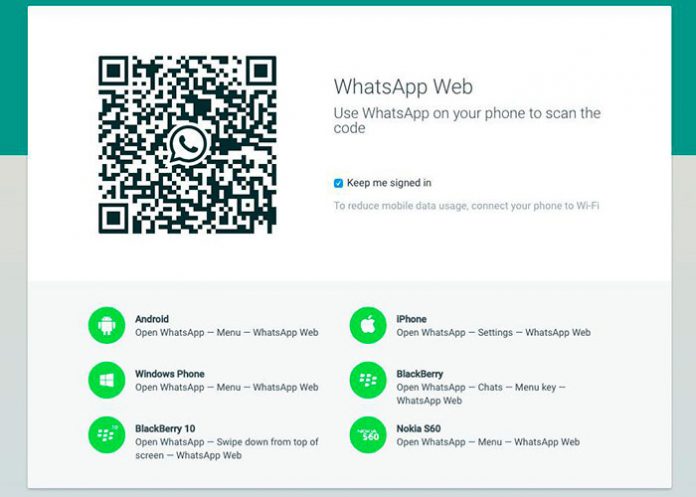Escribir largos mensajes o sostener múltiples conversaciones de WhatsApps en tu teléfono es posible, pero hay ocasiones en que escribir en un teclado completo y ver mensajes en una pantalla entera de computadora sería mejor.
Para esas ocasiones, puedes usar la plataforma Web de WhatsApp para intercambiar mensajes con tus contactos de WhatsApp.
Requerimientos
De acuerdo con la página de soporte de WhatsApp, puedes usar WhatsApp en la Web si tienes uno de los siguientes teléfonos:
Android
iPhone 8.1+
Windows Phone 8.0 y 8.1
Nokia S60, Nokia S40 EVO
BlackBerry y BlackBerry 10
Cuando estás usando WhatsApp Web, tu teléfono aún necesitará tener una conexión vía Wi-Fi o red celular. Eso se debe a que la plataforma básicamente refleja el app de tu teléfono. Así que si, por ejemplo, estás de viaje en otro país y tu teléfono no tiene conexión, no podrás usar WhatsApp Web.
Cómo configurar WhatsApp Web
La parte principal del proceso es conectar tu teléfono con WhatsApp Web.
1) Usando Chrome, Firefox, Opera, Safari o Edge, dirígete a https://web.whatsapp.com/.
2) Verás un código QR para escanearlo con tu app de WhatsApp en el teléfono. Justo debajo del código, verás las instrucciones sobre en qué parte del app tienes las opciones de escaneo. Por ejemplo, en el app de iOS, pulsa en settings (configuración), y luego en WhatsApp Web.
3) Luego de escanear el código, tus mensajes de WhatsApp se desplegarán en tu teléfono y en el navegador. No se requiere conexión Wi-Fi para tu teléfono, pero WhatsApp recomienda reducir la cantidad de datos que usas con tu teléfono.
El diseño de WhatsApp Web reproduce la experiencia móvil, pero a escala más grande. Puedes seguir enviando emojis, fotos y notas de voz, ver tu lista de contactos y recibir notificaciones en la computadora, así lo indica CNET.
Una nota sobre seguridad
En lo sucesivo, cualquier persona que tenga acceso a tu computadora podrá acceder a tus conversaciones de WhatsApp siempre y permanezcas registrado en el servicio. Si tu computadora está protegida por una contraseña, eso probablemente no es tan importante. Pero cuando uses WhatsApp Web desde una computadora pública, sal del servicio cuando hayas terminado. Para salir, puedes hacer clic en el menú de los tres puntos y eligiendo la opción salir (Log out).
Si te olvidas de salir de WhatsApp Web en una computadora que no es tuya, o sospechas que alguien ha tenido acceso a tu cuenta, puedes salir de todas tus sesiones activas visitando la misma página de configuración que usaste para escanear el código QR. (Para iOS, una vez más, eso sería en Settings > WhatsApp Web).